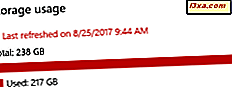
No Windows 10 Creators Update, a Microsoft incluiu um recurso pequeno e útil para liberar espaço em nossos computadores e dispositivos. É chamado de Storage Sense, está presente em todas as novas versões do Windows 10 desde então, e está ficando melhor e melhor. O Storage Sense remove arquivos que você não precisa, como arquivos temporários e o conteúdo da sua Lixeira . O sentido de armazenamento pode ser executado automaticamente pelo Windows 10 todos os meses, mas você também pode liberar espaço manualmente, sempre que desejar. Neste guia, mostraremos como ativar ou desativar o Sentido de Armazenamento, como configurá-lo e como usá-lo para fazer a limpeza automática do seu espaço de armazenamento. Vamos começar:
OBSERVAÇÃO: este guia foi criado para o Windows 10 Fall Creators Update, que estará disponível gratuitamente para todos os usuários do Windows 10 a partir do segundo trimestre de 2017. As versões anteriores do Windows 10 lançadas antes dessa data não incluem todas as opções e configurações que nós vai estar falando neste guia. Se você estiver interessado em limpar os espaços de armazenamento manualmente, recomendamos que você leia este tutorial: Como limpar o espaço de armazenamento do Windows 10 como um Pro, com o Storage Sense.
Como habilitar ou desabilitar o Storage Sense no Windows 10
O senso de armazenamento é uma ferramenta encontrada dentro do aplicativo Configurações do Windows 10. Para começar, você precisará abrir o aplicativo Configurações. Uma maneira rápida de fazer isso é abrir o Menu Iniciar e, em seguida, clicar ou tocar no ícone de engrenagem da esquerda. Ou, se você tiver um teclado no seu dispositivo Windows 10, pressione as teclas Windows + I simultaneamente.

Dentro do aplicativo Configurações, clique ou toque para abrir a categoria Sistema .

No lado esquerdo da janela, selecione Armazenamento .

No lado direito, role para baixo até chegar à seção chamada Sentido de armazenamento .

Como limpar automaticamente suas unidades de arquivos desnecessários
O Storage Sense informa que "o Windows pode liberar espaço automaticamente ao se livrar de arquivos desnecessários, como arquivos temporários e conteúdo da lixeira". Para permitir que o Windows 10 faça isso, você deve ativar essa opção.

Logo abaixo do switch Storage Sense, há também um link chamado " Alterar como liberamos espaço". Clique ou toque nele e vá para a próxima seção deste guia.

Como configurar a maneira como o Storage Sense libera espaço
A janela "Alterar como liberamos espaço" é onde você pode configurar como o Storage Sense limpa suas unidades de arquivos desnecessários.
Veja o que esperar:

Bem no botão On / Off do Storage sense, o Windows 10 mostra quanto espaço de armazenamento foi limpo no último mês. Por exemplo, nosso computador de teste limpou 8, 58 MB de espaço no mês passado.

Em seguida, você pode escolher quais arquivos devem ser considerados temporários pelo Storage Sense e quais devem ser excluídos automaticamente e regularmente pelo Windows 10. Na seção Arquivos temporários, você pode optar por:
- "Excluir arquivos temporários que meus aplicativos não estão usando."
- "Apague arquivos que estão na lixeira há mais de 30 dias."
- "Excluir arquivos da pasta Downloads que não foram alterados em 30 dias."
É auto-explicativo o que cada uma dessas três opções faz. O que também é importante sobre eles é o fato de o Windows 10 permitir apenas os dois primeiros por padrão. Ele não habilita automaticamente o terceiro: "Excluir arquivos da pasta Downloads que não foram alterados em 30 dias" . Muitas pessoas mantêm arquivos importantes que baixam da Internet, em suas pastas Downloads . É por isso que excluir automaticamente os que têm mais de 30 dias nem sempre é uma ótima ideia.

Se você não mantém arquivos importantes em sua pasta Downloads e o espaço de armazenamento é importante para você, é uma boa idéia verificar essa opção e deixar o Storage Sense limpar sua pasta Downloads a cada 30 dias.

Isso é tudo o que há a dizer sobre a limpeza automática dos seus espaços de armazenamento. Se você quiser se aprofundar mais neste assunto e ver como liberar espaço em suas unidades manualmente, verifique este guia também: Como limpar o espaço de armazenamento do Windows 10 como um Pro, com o Storage Sense.
Conclusão
O fato de que agora o Windows 10 inclui uma opção para limpar seus discos e recuperar espaço livre automaticamente é uma melhoria de usabilidade em relação às versões mais antigas do Windows 10. Gostamos desse recurso e acreditamos que ele será útil, especialmente para usuários com recursos limitados espaço em seus dispositivos. Considerando os altos preços das unidades de estado sólido, esse recurso é uma adição bem-vinda. Tente o sentido de armazenamento e deixe-nos saber o que você pensa sobre esse recurso nos comentários abaixo.



